Cíl: Studenti se naučí základy práce s open source mapovou aplikací QGIS.
Stažení a instalace QGIS
Na stránce https://qgis.org/ najdete odkaz ke stažení a pod ním informace o aktuální verzi a LTR verzi (Long Term Release – verze s prodlouženou podporou). Stáhněte a nainstalujte verzi označenou písmeny LTR.
Samotná instalace programu nemá žádné zvláštní požadavky, jednoduše spustíte instalátor a řídíte se instrukcemi v něm. V okně s dotazem na instalaci dalších součástí nechte všechna tři pole odškrtnutá.
Uživatelské rozhraní
Uživatelské rozhraní má pět základních prvků:
1. Lišta menu
2. Lišta nástrojů
3. Panel
4. Mapové okno
5. Stavový řádek
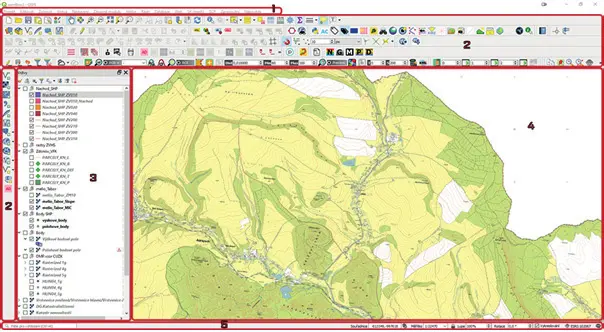
Lišta menu nabízí přístup ke všem běžným funkcím QGISu rozdělených do patřičných skupin. Většina položek menu je přístupná i v liště nástrojů (a vice versa). Další položky menu se mohou objevit nainstalováním zásuvných modulů.
Lišta nástrojů nabízí přístup k většině běžných funkcí QGISu bez nutnosti hledat je v menu. Velký počet z nich má přímý vliv na práci s mapou v mapovém okně. Po najetí myší na jakoukoli ikonu nástroje se zobrazí vyskakovací nápověda s názvem nebo popisem funkce, případně se zobrazí i klávesová zkratka. Lištu nástrojů si lze seřadit tak, jak uznáte za vhodné, také lze jakoukoli skupinu nástrojů zavřít. Přesun skupiny nástrojů provedete chycením za levý tečkovaný okraj a posunutím na zvolené místo. Pro zavření skupiny nástrojů klikněte pravým tlačítkem myši na aktivní (nezašedlou) ikonu libovolného nástroje a v zobrazené nabídce odškrtněte nástroje, které nechcete mít aktivní.
Panely jsou interaktivní prvky uživatelského rozhraní, ve kterých lze provádět různé akce, jakými jsou např. změna vlastností, zaškrtávání, změna hodnot zapsáním nebo pomocí posuvníku atp. I panely lze libovolně přesouvat nebo otevírat a zavírat.
Mapové okno je prvek, který je z celého QGISu nejdůležitější. Zde se zobrazují mapy, vrstvy a vlastně vše, co provádíte v pomocí nástrojů a panelů.
Stavový řádek zobrazuje obecné informace o zobrazení mapy a zpracovaných nebo dostupných akcích a nabízí nástroje pro správu zobrazení mapy, jako jsou např. mapové souřadnice pod kurzorem myši, měřítko mapy, stavový pruh načítání mapových dat z WMS serveru, SRS projektu atp.
Založení nového projektu a jeho nastavení
Cíl: Studenti se se naučí založit nový QGIS projekt.
Postup:
Nejprve je třeba stáhnout a rozbalit soubor s výchozím projektem. Jmenuje se zhruba takto:
„ZK-default_v2022031601.zip“
Do této složek ukládejte všechna data souvesející s projektem.
Struktura projektu:
Složka zk-default_vXXXXXXX je hlavní složka projektu, XXXXXXX je datum a pořadové číslo verze.
Složka Layers – V této složce mají být všechna data související s projektem, kromě terénních (mapování).
Složka Workers je úložištěm “terénních dat” – pokud na projektu pracuje více lidí (mapérů), budou se u správce projektu v této složce kumulovat složky s daty od všech jeho spolupracovníků.
Soubor zk-default.qgz je hlavní projektový soubor, ten, kterým se celý projekt spouští (otevírá).
Nejprve si přejmenujeme soubory a složky. Pozor, nikde v těchto názvech nepoužívejte diakritiku a mezery (místo mezer používejte podtržítko “_”).
Přejmenujte složku zk-default na název vašeho vybraného povodí. Stejně tak přejmenujte soubor zk-default.qgz v ní obsažený.
Ve složce Nazev_povodi / Workers přejmenujte složku Worker_1 na vaše jméno bez diakritiky a mezer, například Frantisek_Novak. Otevřete tuto nově pojmenovanou složku a stejně přejmenujte všechny obsažené soubory s původními názvy:
Worker_1_field_linie_vXXXXXXXX.gpkg,
Worker_1_field_point_vXXXXXXXX.gpkg,
Worker_1_field_polygon_vXXXXXXXX.gpkg,
Worker_1_fw_vXXXXXXXX.gpkg a Nazev_povodi-QFIELD.qgz.
Otevřete hlavní projektový soubor Nazev_povodi.qgz.
Po spuštění se otevře prázdný projekt, s nastavenou projekcí CRS S-JTSK / Krovak East North EPSG:5514.
Nastavení názvu povodí
Základní jednotkou členění našich projektů, jsou plochy povodí 4. řádu. Každé z těchto povodí, má svojí sadu “návrhových vrstev” (vrstvy, do kterých kreslíme mapované prvky, prvky převzaté z jiných mapových podkladů – např. z císařských otisků a také návrhy opatření). Mezi skupinami vrstev najdete připravenou skupinu pro vaše první povodí s názvem Povodi_4_radu_(format: kod_nazev).
